Dostępne w planach:
Łatwo i szybko umieść na stronie SLIDER banerów ze zdjęciami w tle, tekstami i przyciskami. Nie musisz instalować wtyczek ani znać się na kodowaniu.
Slider to rodzaj karuzeli, która w danym momencie wyświetla tylko jeden baner. Baner przedstawia zdjęcie w tle oraz teksty np. tytuł, paragraf, link. Aby przejść do drugiego baneru użytkownik może wcisnąć strzałkę lub kropkę. Możliwe jest też ustawienie autoodtwarzania slidera.
Slider banerów to bardziej zaawansowany komponent – oprócz tła w postaci zdjęcia możesz dodać na nim nagłówki, teksty, przyciski CTA (ang. call to action) czy linki. Doskonale sprawdza się jako wizualna wizytówka strony głównej, sekcja otwierająca stronę lub baner promocyjny na całą szerokość strony.
Karuzela zdjęć to prostszy wizualnie element – wyświetla jedynie grafiki, bez dodatkowych elementów. Możesz pokazywać kilka zdjęć naraz i automatycznie je przewijać. Zobacz: Jak dodać karuzelę na stronę
Autoodtwarzanie slidera bywa irytujące dla użytkowników i może utrudniać czytanie tekstów jeśli jest ich dużo. Nie polecamy autoodtwarzania ponieważ lepiej gdy użytkownik sam decyduje co ogląda na stronie. Jeśli jednak chcesz zastosować autoodtwarzanie to w ustawieniach slidera wydłuż czas między zmianą slajdów oraz zmniejsz długość tekstów na slajdach aby użytkownik miał szansę je przeczytać i spokojnie obejrzeć zdjęcia.
Przykłady slidera:
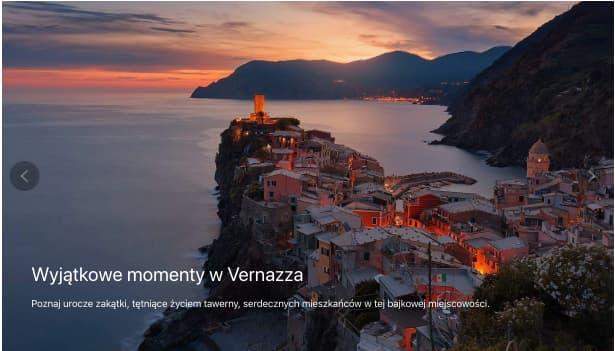
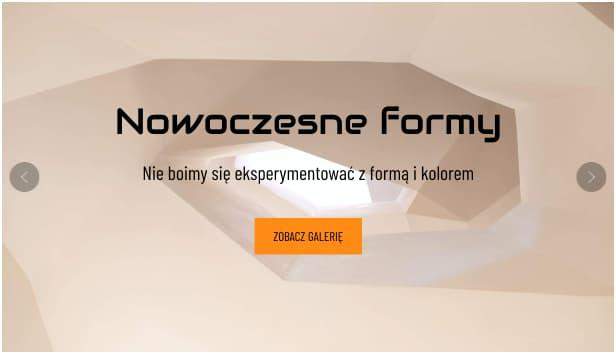
1. Dodaj nową sekcję do strony - kliknij przycisk "Dodaj sekcję".
2. W bibliotece sekcji znajdź kategorię "Slider". Każdy wzór możesz po dodaniu na stronę dostosować do swoich potrzeb zmieniając jego treści i ustawienia.
3. Po dodaniu sekcji ze sliderem kliknij w niego tuż przy jego krawędzi bocznej. W ustawieniach wybierz:
Aby obejrzeć następny baner kliknij strzałkę w lewym górnym rogu.
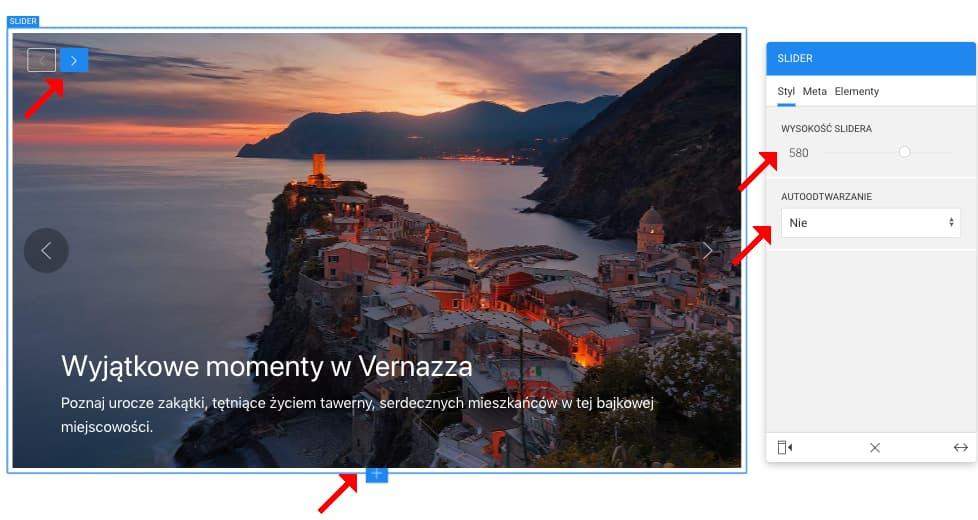
4. Aby zmienić zawartość pojedynczego baneru kliknij w baner przy jego krawędzi (w zdjęcie) i przejdź do ustawień w inspektorze. Możesz ustawić:
Pasek tła pod elementami tekstowymi przydaje się do podkreślenia czytelności tekstów na kolorowym zdjęciu. Pasek możesz ustawić w dowolnym kolorze i stopniu przejrzystości. Pasek formatujesz osobno w każdym banerze.
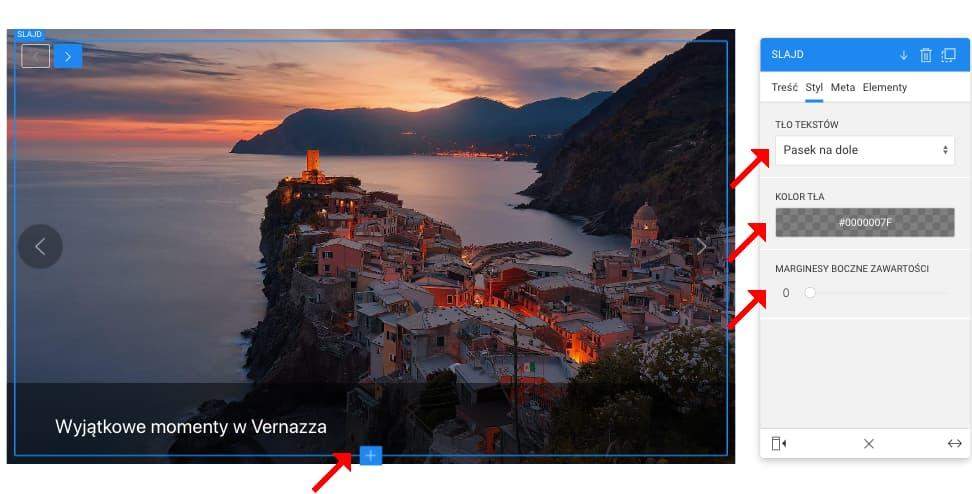
5. Aby dodać elementy tekstowe do baneru kliknij ikonę plusa na dole baneru.
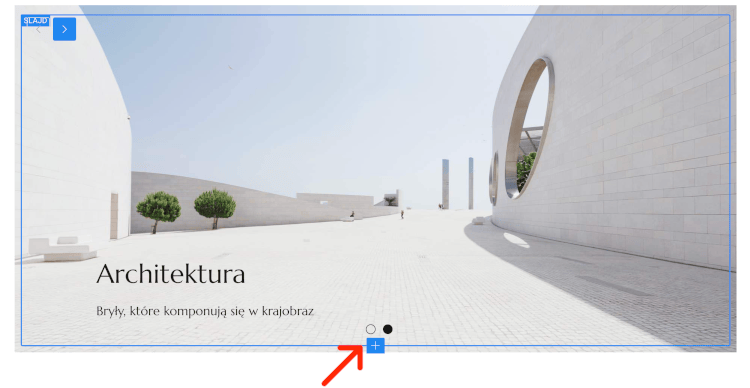
Elementy tekstowe możesz normalnie formatować - wybrać kolor tekstu, czcionkę, rozmiar tekstu, styl linku itp. Nagłówkom możesz nadać priorytety H1-H6. Elementy tekstowe formatujesz osobno na każdym banerze.
6. Aby rozszerzyć slider na całą szerokość ekranu wejdź w ustawienia sekcji i w opcji "Marginesy boczne sekcji" ustaw "0".
Aby dodać nowy baner masz dwie opcje:
1. Opcja: Duplikacja istniejącego (najprostsze)
Kliknij ikonę duplikacji aby skopiować cały istniejący baner. Dzięki temu możesz szybko edytować zawartość nowego zachowując formatowanie poprzedniego. Wymień zdjęcie i teksty.
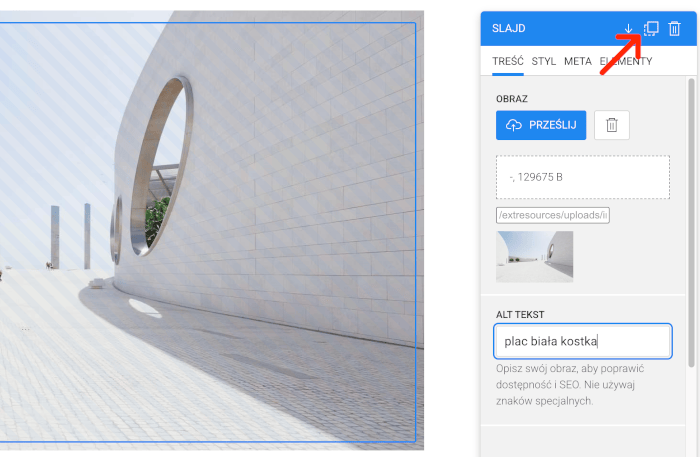
2. Opcja: Nowy czysty baner
Kliknij ikonę plusa na dole slidera aby dodać czysty baner i móc go zaprojektować od początku.
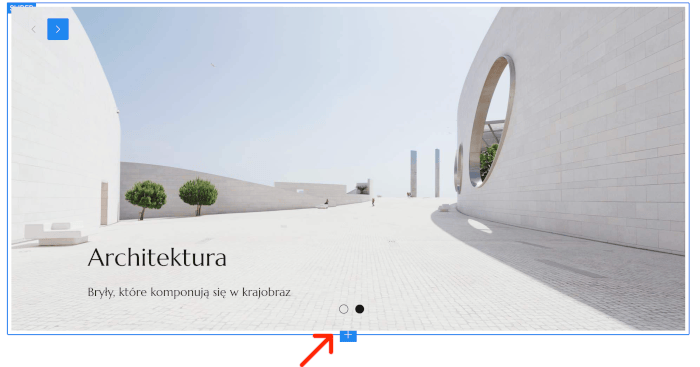
Pamiętaj aby zachować i opublikować witrynę aby zmiany były widoczne na stronie.
Zajrzyj do Centrum Pomocy ze wskazówkami jak zaprojektować i skonfigurować stronę.
Możesz zlecić nam stworzenie strony lub sklepu w atrakcyjnej cenie.
Skontaktuj się z nami. Zapewniamy profesjonalną i szybką pomoc techniczną.
NAJSZYBSZA
Najszybsza to 🇵🇱 polski kreator stron i sklepów internetowych. Narzędzie do tworzenia szybkich, prostych, ładnych serwisów ze świetnymi parametrami dla Google.
POMOC
Korzystając z naszej witryny zgadzasz się na stosowanie przez nas cookies. Używamy niezbędnych cookies oraz opcjonalnych.
Polityka prywatności